Table of Contents
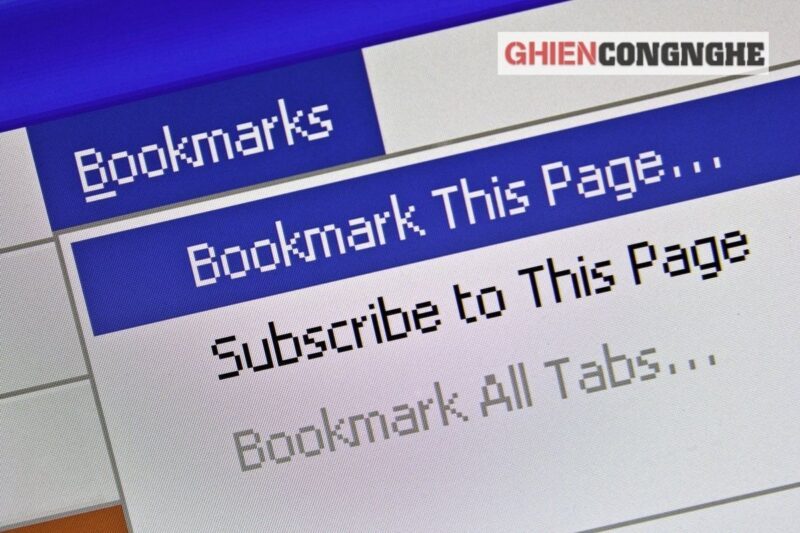
Đối với dân mọt sách, Bookmark là gì? Chắc chắn không phải là cụm từ xa lạ hay chưa từng được nghe đến. Nhưng trên trình duyệt web như Chrome, Edge,… thì Bookmark là gì và có những chức năng ra sao? Hẳn các bạn còn lạ lẫm và chưa hiểu rõ được. Nhìn chung, Bookmark nhằm giúp độc giả dễ dàng theo dõi, đánh dấu trang sách mà mình đang đọc dở hay những trang sách mà mình yêu thích. Hãy cùng GhienCongNghe tìm hiểu thêm về tính ứng dụng của Bookmark trên trình duyệt trong bài viết này nhé.
Bookmark là gì?
Bookmark (hay còn gọi là đánh dấu trang) là một từ bạn thường nghe khi người ta nói về việc đánh dấu một trang sách, Bookmark sách là một loại thẻ đánh dấu trang sách được làm bằng bìa cứng, thường được tặng kèm khi mua sách. Người ta cũng có thể dùng các loại postcard để làm Bookmark.
Ngoài ra, Bookmark còn là một tính năng của trình duyệt web, sử dụng để lưu trữ địa chỉ URL của các website, giúp người dùng nhanh chóng hơn trong việc truy cập. Sử dụng Bookmark trên trình duyệt web, sẽ giúp bạn tiết kiệm nhiều thời gian hơn trong việc duyệt web, đặc biệt tính năng này rất hữu ích khi lưu các website có URL dài.
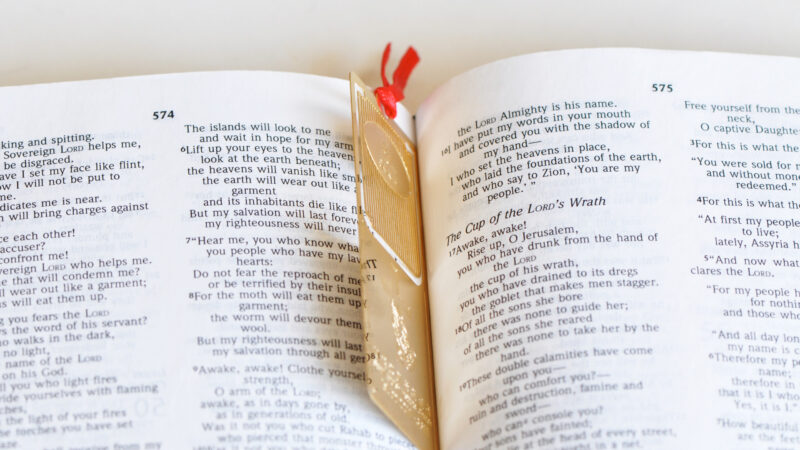
Điểm khác nhau giữa Bookmark và mục yêu thích
Hai tính năng này tuy có phần giống nhau, nhưng lại có một số điểm khác nhau nhất định. Đối với Bookmark, bạn sẽ lưu lại địa chỉ website trên thanh Bookmark để dễ dàng trong việc truy cập lại. Còn khi thêm một website vào Favorites hay Mục yêu thích, website đó sẽ tự động mở lên khi bạn khởi động trình duyệt.
Tại sao bạn nên sử dụng Bookmark
Việc sử dụng Bookmark sẽ giúp bạn rất nhiều trong việc quản lý các website thường truy cập. Việc lưu lại các website sẽ giúp bạn dễ dàng truy cập nhanh hơn, thuận tiện hơn. Bookmark còn giúp bạn đánh dấu, lưu lại những website có tên khó nhớ hay có URL dài, phòng khi bạn muốn sử dụng sẽ tiết kiệm thời gian hơn.
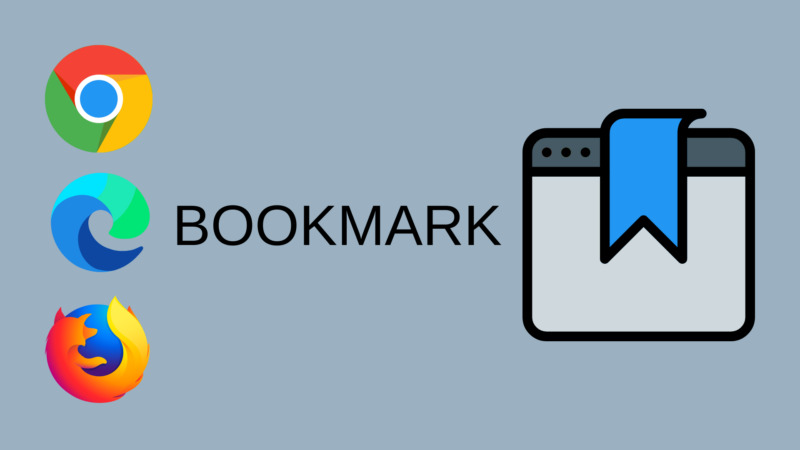
Cách đánh dấu trang web trên Google Chrome
Hiện thanh Bookmark Chrome như thế nào?
Khi bạn sử dụng, trên trình duyệt Chrome, bạn có thể ấn tổ hợp phím Ctrl + Shift + B để làm ẩn đi hoặc xuất hiện thanh Bookmark một cách nhanh chóng và tiện lợi.
Cách thêm Bookmark trên Chrome thủ công
Để thêm Bookmark cách thủ công trên Chrome, bạn làm như sau: Mở website bạn muốn Bookmark và click và biểu tượng ngôi sao ở phía cuối bên phải ô URL, sau đó chọn Thêm dấu trang. Đặt tên cho Bookmark của bạn sau đó chọn Xong.
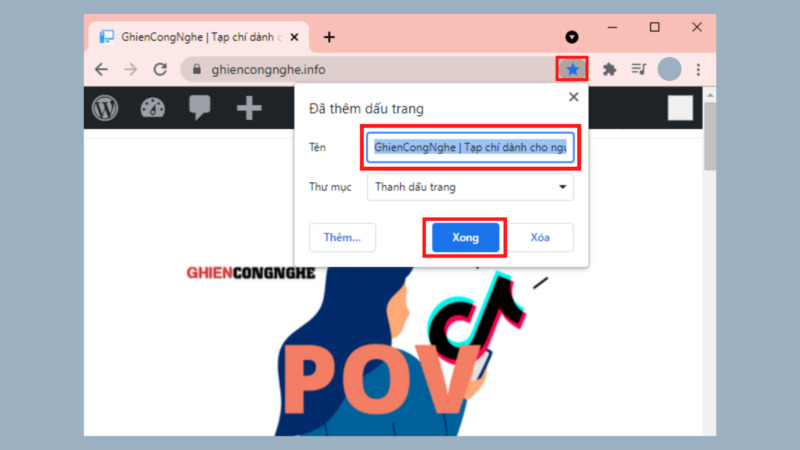
Cách thêm Bookmark trên Chrome bằng phím tắt
Hầu hết các trình duyệt khi sử dụng, nhấn tổ hợp phím Ctrl + D sẽ đánh dấu trang bạn đang đọc, và Chrome cũng không ngoại lệ.
Cách quản lý Bookmark Chrome
Trên Chrome, bạn có thể sử dụng thư mục Bookmark để quản lý Bookmark thuận tiện hơn:
- Nhấn vào biểu tượng 3 dấu chấm dọc, chọn Dấu trang, chọn tiếp Trình quản lý dấu trang. Bạn có thể thay đổi vị trí, thứ tự các trang đã Bookmark, bạn nhấn vào biểu tượng 3 dấu chấm để tùy chọn sắp xếp theo ý thích của mình.
- Nhấn vào biểu tượng 3 chấm, chọn Thêm thư mục mới, sau đó đặt tên thư mục mới rồi nhấn Lưu để gộp các Bookmark cùng chủ đề cho dễ sử dụng. Nhấn chuột phải vào thư mục mới tạo sẽ hiển thị các tùy chọn.
- Nhấp chuột phải vào Bookmark mà bạn đã lưu, sẽ xuất hiện ra danh sách tùy chọn để bạn có thể thoải mái chỉnh sửa, xóa hoặc sao chép URL website.
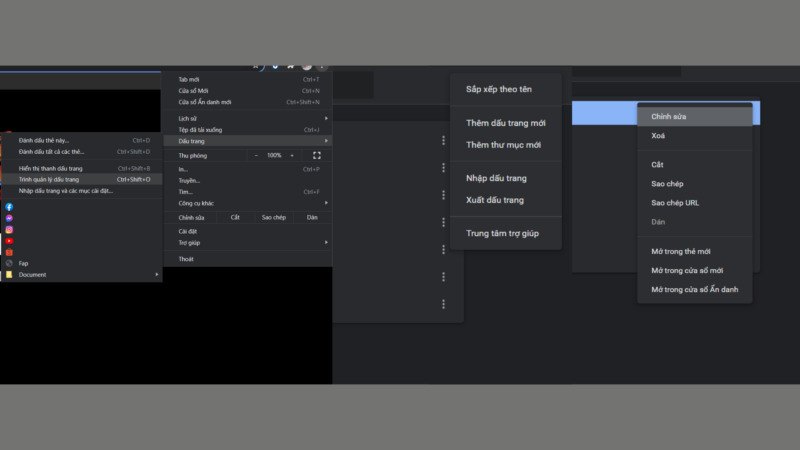
Tạo Bookmark trong PDF
Để tạo Bookmark trong PDF, bạn sử dụng phần mềm Foxit Reader và làm theo hướng dẫn như sau:
- Bước 1: Mở file PDF bạn muốn Bookmark lên và nhấn vào mũi tên góc bên trái.
- Bước 2: Chọn New Bookmark có biểu tượng trang giấy và dấu cộng để tiến hành tạo Bookmark cho trang hiện tại, khi đó sẽ xuất hiện file Untitled.
- Bước 3: Đổi tên file Untitled sao cho giống file PDF của bạn, sau đó ấn Enter. Làm tương tự để Bookmark những file PDF khác.
- Bước 4: Nếu muốn xóa những file đã Bookmark, nhấn chuột phải và chọn Delete.
- Bước 5: Sau khi tạo xong các Bookmark của các file PDF cần tạo, bạn có thể nhấn File, chọn Save (Ctrl + S) để lưu vào file PDF cũ. Hoặc các bạn có thể nhấn File, chọn Save As để lưu file PDF vừa Bookmark thành file PDF mới.
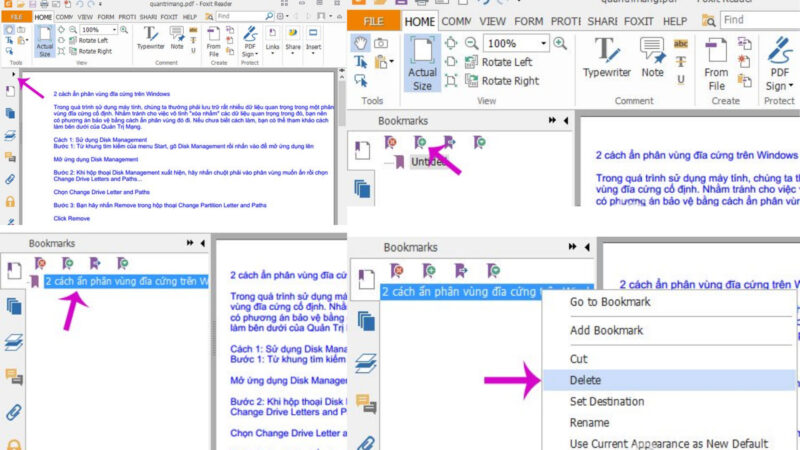
Tải phần mềm quản lý file PDF Foxit Reader tại đây
Cách tạo và sử dụng Bookmark trong Microsoft Word
Để tạo Bookmark trong Microsoft Word, các bạn có thể tham khảo những bước sau đây:
- Bước 1: Mở file Word, bôi phần văn bản bạn muốn tạo Bookmark.
- Bước 2: Trên thanh công cụ, chọn Insert, sau đó chọn Bookmark.
- Bước 3: Tiến hành tạo Bookmark trong hộp thoại mới hiện. Đặt tên cho Bookmark ở mục Bookmark name, sau đó chọn Add để hoàn tất.
Để sử dụng Bookmark trong Microsoft Word, tìm lại phần bạn đã đánh dấu trước đó, hãy làm như sau:
- Bước 1: Trên thanh công cụ, chọn Insert, sau đó chọn Bookmark.
- Bước 2: Nhập tên Bookmark mà bạn muốn tìm, sau đó chọn Go to, con trỏ chuột sẽ tự động di chuyển đến vị trí mà bạn đã đánh dấu trước đó.
Để xóa Bookmark, các bạn làm như sau:
- Bước 1: Trên thanh công cụ, chọn Insert, sau đó chọn Bookmark.
- Bước 2: Nhập tên Bookmark mà bạn muốn xóa, sau đó chọn Delete.
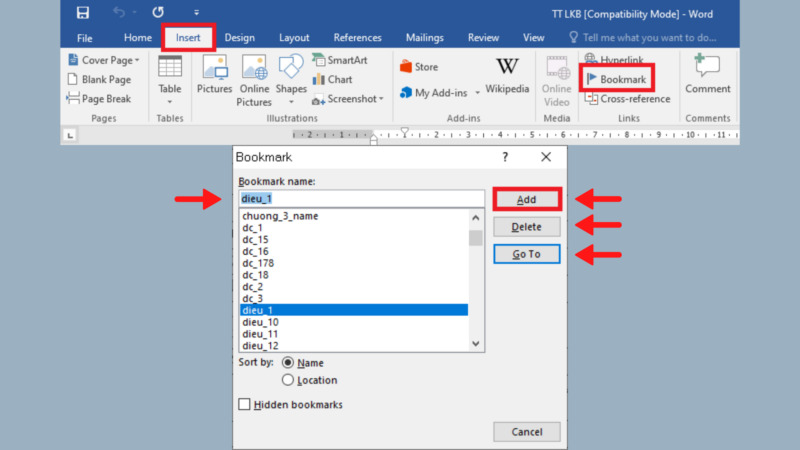
Vậy là các bạn đã có trong tay mình sự hiểu biết về Bookmark là gì? Và lí do tại sao nên sử dụng đánh dấu trang hay Bookmark là gì? Ngay từ bây giờ, mong các bạn sẽ có thói quen tập sử dụng Bookmark để tiện theo dõi, tìm đọc thông tin dễ dàng.
Xem thêm:
- Subscribe Là Gì Mà Khiến Các Youtuber “khao Khát” đến Thế?
- Ads Là Gì? Thuật Ngữ Trong Giới Marketing Bạn Nên Biết
- TikToker Là Gì? Có Phải Ai đăng Video Lên TikTok Cũng Gọi Là TikToker
Hy vọng bài viết Bookmark là gì mà chúng tôi chia sẻ mang lại hữu ích cho bạn, sẽ giúp bạn hiểu được Bookmark là gì và cách sử dụng của chúng. Hãy Like và Share để ủng hộ GhienCongNghe tiếp tục phát triển và luôn luôn có nhiều bài viết hay hơn nữa nhé.










